Jag är en gamer och en app som Discord är som himlen för mig. Det är perfekt för mig att få kontakt med mina spelvänner och andra gemenskaper. Det är ganska enkelt att använda och det bästa med det är gränssnittet. Plattformen var först bara inriktad på spelare men nu använder olika människor över hela världen den. Discord är definitivt en värdig plattform där du kan dela filer och meddelanden med unika medlemmar eller en community, som kallas en server.
Det finns flera andra saker du kan göra för att förbättra din upplevelse, som att ansluta Discord till YouTube och Spotify. Appen låter dig dela videor, bilder, internetlänkar, musik och mer. Storleksgränsen för ett freemium-konto på Discord är dock 8MB. Om du vill överföra filer som är större än så här på kanaler måste du skaffa ett Discord Nitro-konto. Idag kommer vi att prata om hur man delar filer på Discord, eftersom det inte är en enkel process.
Skickar filer på Discord
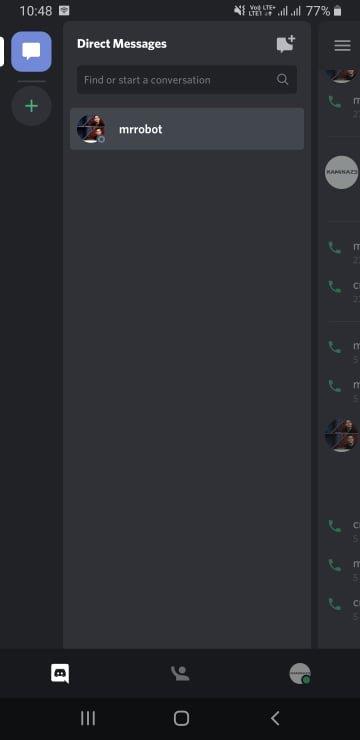
Steg 1: Öppna Discord och välj kanalen eller väns direktmeddelande dit du vill skicka filen.
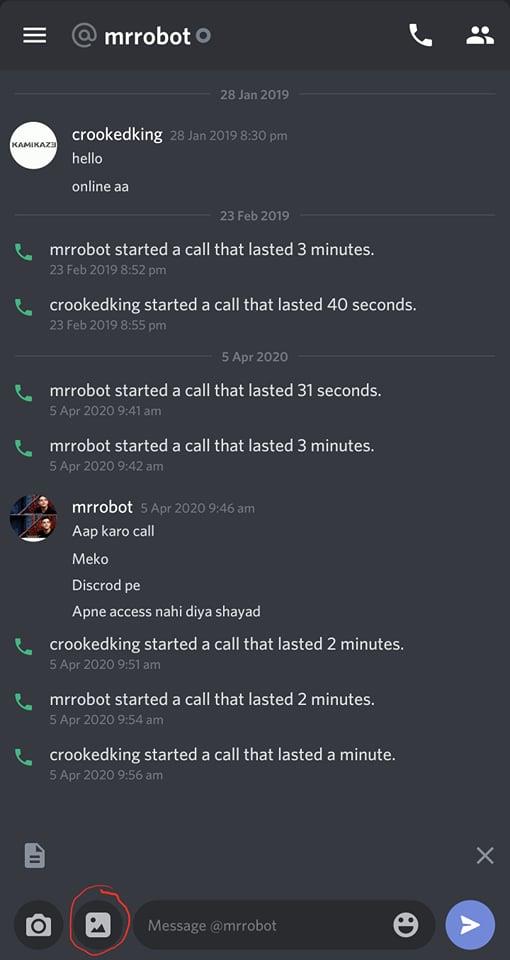
Steg 2: När du klickar på kanalen kommer du att se en bildikon i det nedre vänstra hörnet; tryck på den. Detta öppnar enhetens galleri och andra sändningsalternativ för filtyper.
Annonser
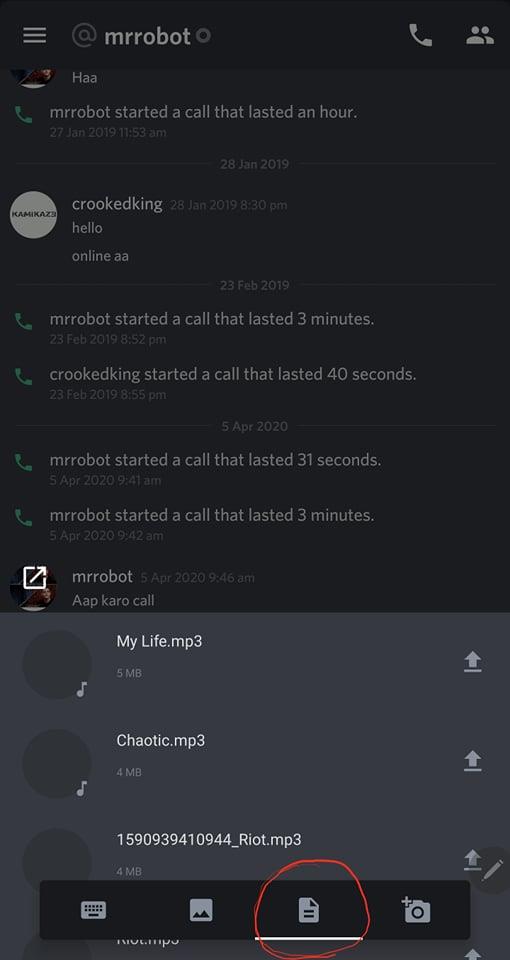
Steg 3: Tryck på filikonen, som ser ut som ett pappersark vikt från ett hörn.
Steg 4: Välj de filer du vill skicka.
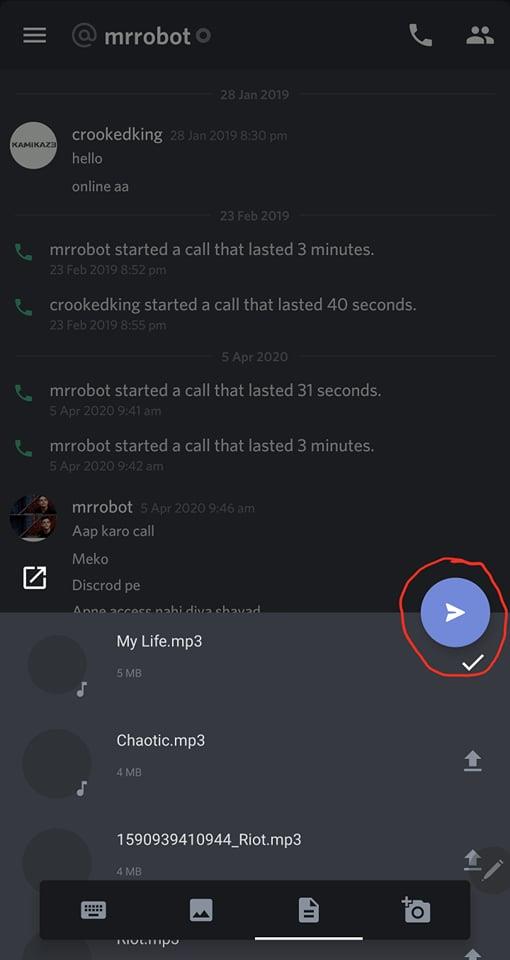
Annonser
Steg 5: När du har valt filen ser du en blå pappersikon. Tryck på den för att skicka filen till den valda kanalen eller vännen.
Annons
Obs: Discords gratiskonto låter dig bara skicka filer upp till 8MB.
Läs också: Hur man åtgärdar Discord Kan inte slå på ljudet i webbläsaren
Annonser
Discord är en bra plattform för att kommunicera via text, röst eller video med vänner och gemenskaper. Filsändningsförmågan gör det till en bättre plattform. Storleksbegränsningen är dock definitivt en nackdel.Ändå, om du använder Discord som din sekundära kommunikationsplattform, så är det värt det. Om du behöver någon annan guide relaterad till Discord, låt oss veta i kommentarsektionen.












